كيفية إزالة البرامج الضارة من موقع WordPress الخاص بك
نشرت: 2020-05-28في هذه الأيام ، يعد امتلاك موقع WordPress أمرًا مريحًا. والسبب بسيط جدًا للتخمين. نعم ، يسهّل WordPress والامتيازات المرتبطة به بسهولة تنوير القراء أو المتابعين وتسليتهم وتثقيفهم.
WordPress عبارة عن منصة رائعة حيث يمكنك تنفيذ أشياء جديدة بسهولة وإغلاق نفسك كمساهم في WordPress.
على الرغم من المزايا المختلفة لـ WordPress ، إلا أنه يحتوي أيضًا على بعض مشكلات الأمان الضعيفة. في هذه الحالة ، من الضروري معرفة البرامج الضارة وكيفية التخلص منها إذا هاجمتها.
على أي حال! خلال هذا المنشور ، ستعرف كيفية إزالة البرامج الضارة من موقع WordPress بالإرشادات المناسبة. ونأمل ، في النهاية ، أن تحصل على أقصى الفوائد وستكون قادرًا على تأمين موقع WordPress الخاص بك.
جدول المحتويات
- كيفية إزالة البرامج الضارة من موقع WordPress
- 01. تفحص موقع الويب الخاص بك
- 02. اتصل بموفر مضيف الويب الخاص بك
- 03. تحديث WordPress باستمرار
- 04. استخدام البرامج الإضافية لإزالة البرامج الضارة
- 05. إزالة البرامج الضارة من موقع WordPress يدويًا
- قم بعمل نسخة احتياطية من موقع WordPress الخاص بك
- إزالة الملفات المصابة بالبرامج الضارة
- قم بتنزيل إصدار WordPress جديد
- قم بتعيين كلمة مرور قوية
- أعد تثبيت الإضافات والسمات
- استنتاج نهائي بإزالة البرامج الضارة من موقع WordPress
كيفية إزالة البرامج الضارة من موقع WordPress
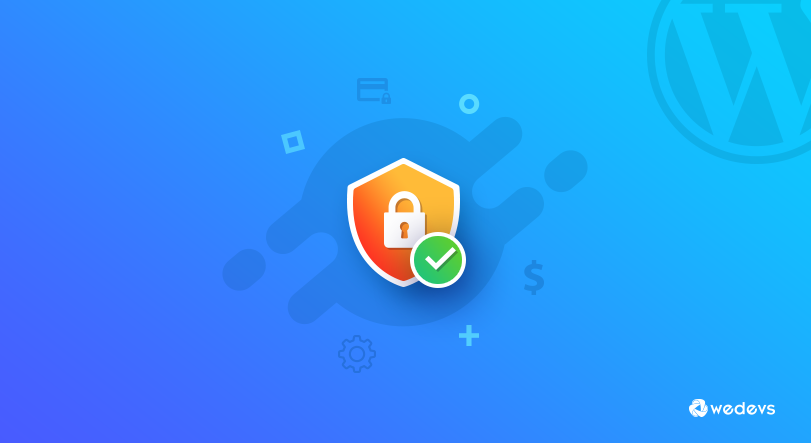
حسنًا ، أنت لا تريد أبدًا اختراق موقع WordPress الذي تحلم به وأيضًا مواجهة أي سيناريوهات غير مرغوب فيها تؤدي إلى تعطل أمان موقع WordPress الخاص بك؟ حق؟ لكن لسوء الحظ ، من الصحيح أن كل مالك موقع WordPress يواجه ثغرات أمنية سواء كان لديك شركة كبيرة أو صغيرة عبر الإنترنت.
لذلك ، حان الوقت لاتخاذ الإجراءات الأساسية لتقليل المخاطر وتصعيد لعبتك. سوف يدعم هذا بالتأكيد الحفاظ على موقع الويب الخاص بك سريعًا وسلسًا وآمنًا.
قبل أن نتعمق أكثر ، دعنا نعرف قريبًا كيف يمكنك فهم ما إذا كان موقع الويب الخاص بك قد تعرض للاختراق أم لا. سوف يمنحك عرضًا أفضل ويساعدك على التغلب على المشكلات الحرجة في الوقت الفعلي.
ها هم:
- سوف يتغير مظهر موقع الويب الخاص بك
- ستظهر الإعلانات غير المرغوب فيها وغير الملائمة على موقعك
- إعادة توجيه الزائر الخاص بك إلى موقع آخر
- سيظهر محتوى البريد العشوائي على صفحة الويب الخاصة بك
- الموقع سوف يعاني من الحصول على رتبة جوجل
- وصول المسؤول لن يكون متاحا
إذن فهذه هي المشكلات التي ستعانيها أو تواجهها إذا تعرض موقع الويب الخاص بك لهجوم برمجيات خبيثة. لكن لا تقلق! في القسم التالي ، سنتناول كيفية إزالة البرامج الضارة من موقع WordPress بأمثلة حية.
مقالة ذات صلة: كيفية تحسين أداء الموقع
01. تفحص موقع الويب الخاص بك
بادئ ذي بدء ، مهمتك الأولى والأهم هي فحص موقع الويب إذا كنت تعتقد أن موقع الويب الخاص بك يحتوي على ملف معدي أو برنامج ضار. ومع ذلك ، ستجد مكونات إضافية مختلفة لفحص مواقع الويب على Google. من هناك يمكنك اختيار أي واحد موثوق وبدء عملية فحص موقع الويب الخاص بك.
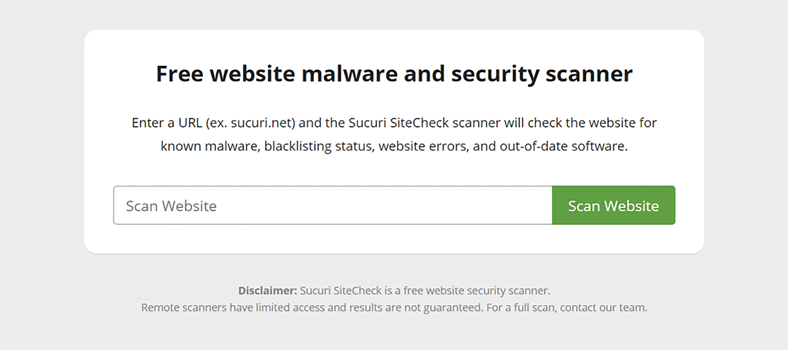
بعد عملية المسح الناجحة ، ستحصل على بعض النقاط حول موقع الويب الخاص بك. وبهذه الطريقة ، يمكنك تحديد ما يجب عليك فعله بعد ذلك.
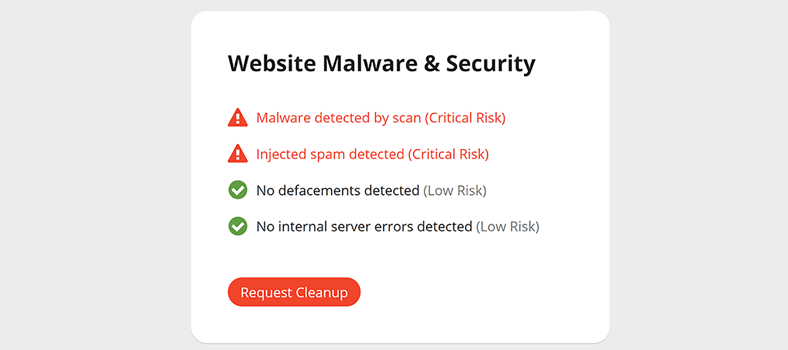
02. اتصل بموفر مضيف الويب الخاص بك
حسنًا ، هناك طريقة أخرى للتخلص من ملفات البرامج الضارة وهي الاتصال بمزود استضافة الويب المحتمل. على وجه الخصوص ، إذا كنت تستخدم خادمًا مشتركًا ، فمن المؤكد أنه سيكون من المهم جدًا إخطارهم بإزعاجك.
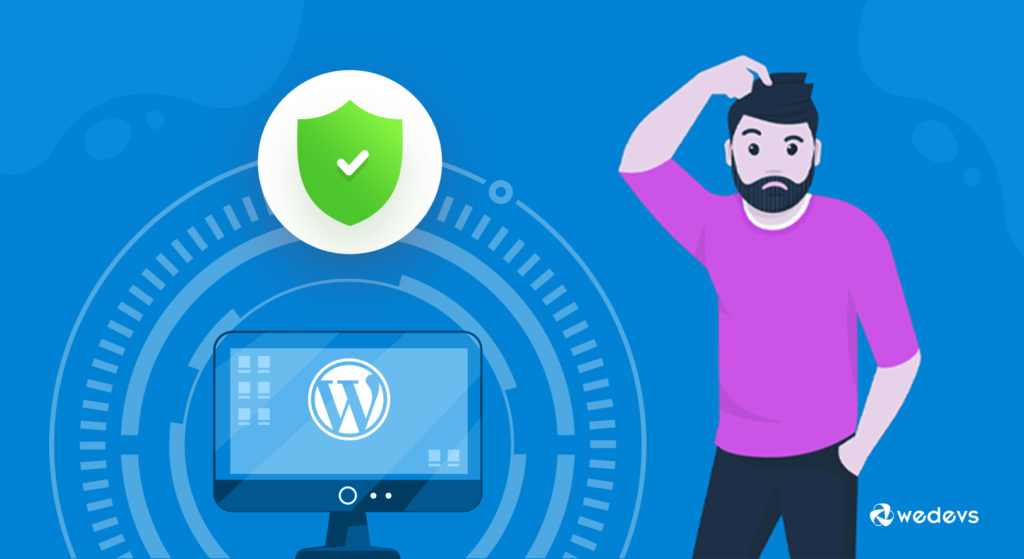
هذا يعني أنه يمكنك أن تطلب منهم فحص خادم الويب الخاص بك إذا حدثت أي أشياء مطلوبة. بالتأكيد ، يمكنهم توجيه ما يجب عليك فعله قبل محاولة ارتكاب أي خطأ. بالإضافة إلى ذلك ، يمكنهم تقديم توصيات حول كيفية فحص موقع ويب والتخلص من البرامج الضارة.
03. تحديث WordPress باستمرار
شيء آخر يمكنك التفكير فيه هو تحديث موقع WordPress الخاص بك باستمرار. في بعض الأحيان نرى أن إشعار التحديث يظهر على الشاشة. ويطلب منك تحديث إصدار WordPress.
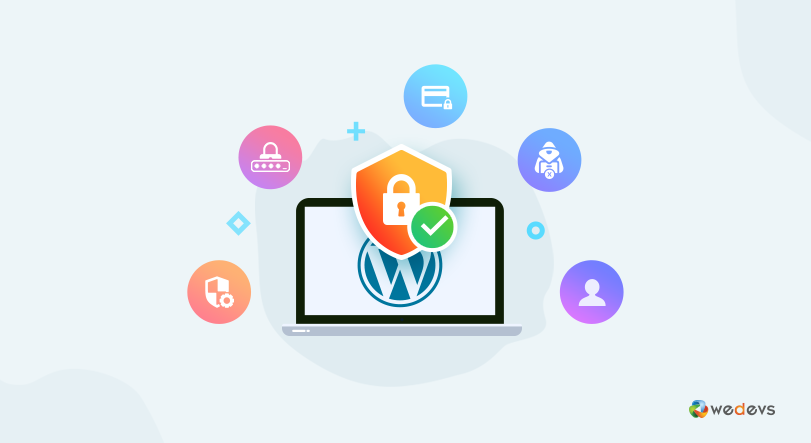
قد تفكر في سبب ظهور هذا الإشعار أو ما هي فوائد تحديث إصدار WordPress. فقط تخيل ، إذا كنت تستخدم هاتف Android ولا تحصل على أحدث الميزات في إصدار Android الحالي. ثم ماذا ستفعل؟ بالطبع ، ستقوم بتحديث هاتفك. حق؟
في عام 2019 ، كان أكثر من 56٪ من الأشخاص من تطبيقات CMS قديمة عند نقطة الإصابة
توركوماج
وبالمثل ، عند تحديث إصدار WordPress الخاص بك ، ستحصل تلقائيًا على أحدث الميزات. على سبيل المثال ، قم بزيادة تصحيحات الأمان وإصلاح الأخطاء والترقيات وما إلى ذلك. لذلك ، كل ما عليك فعله هو مراقبة آخر التحديثات حتى تتمكن من ترقية إصدار WordPress الخاص بك على الفور.
اقرأ أيضًا: كيفية منع اختراق موقع الويب
04. استخدام البرامج الإضافية لإزالة البرامج الضارة
حسنًا ، إذا لم تكن شخصًا خبيرًا في التكنولوجيا وتخشى فعل أي شيء على موقع الويب الخاص بك ، فلا داعي للقلق. نظرًا لوجود الكثير من المكونات الإضافية لإزالة البرامج الضارة في WordPress. ويمكنك اختيار أي واحد منهم. إنها مخصصة بالكامل وسهلة التكوين. لذلك سيكون من الأسهل عليك أداء جميع الأنشطة المتعلقة بالأمان في أي وقت من الأوقات.

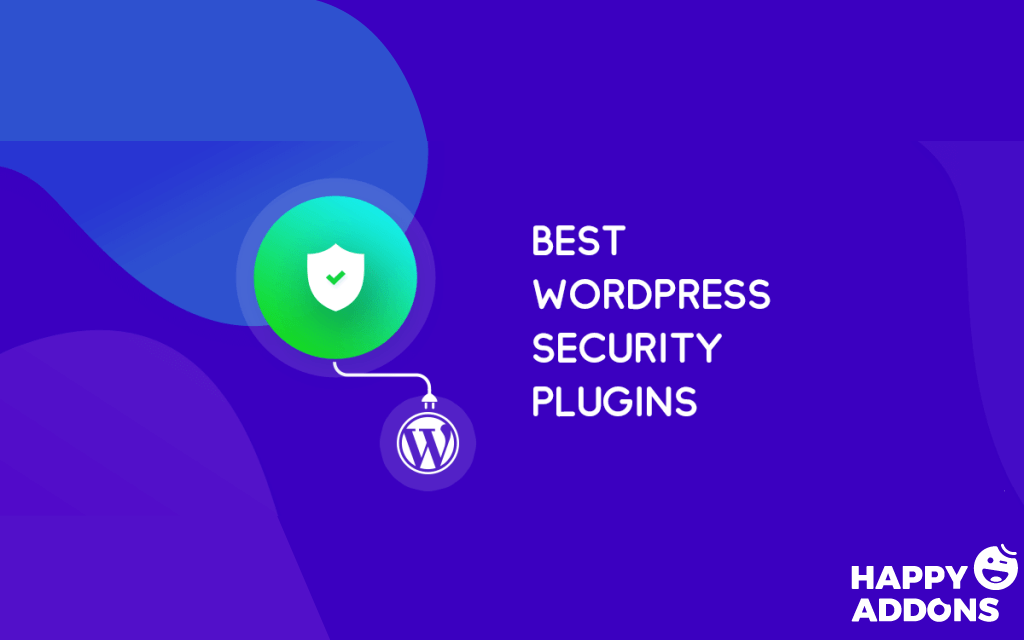
ومع ذلك ، سنذكر قريبًا بعض أسماء المكونات الإضافية للأمان. لذلك سوف يصبح الأمر سهلاً بالنسبة لك.
- استرا الأمن البرنامج المساعد
- البرنامج المساعد Sucuri WordPress Security
- أمان WebARX
- إخفاء الفسفور الابيض الخاص بي
- الحماية من البرامج الضارة
- أمان Wordfence
- برنامج Quttera Web Malware Scanner
- WP Antivirus Site Protection (حماية موقع WP Antivirus)
- MalCare Security
- الكل في واحد WP Security & Firewall
ومع ذلك ، يوفر البرنامج المساعد المختلف نية مختلفة. ولا يوجد مكون إضافي يمكن تعيينه كأفضل مكون إضافي للأمان في WordPress لأن لهما إيجابيات وسلبيات.
لذلك في هذه الحالة ، نقترح عليك قراءة المقالة التالية والحصول على فكرة عنها.
مقالة ذات صلة: أفضل مقارنة بين المكونات الإضافية للأمان في WordPress
05. إزالة البرامج الضارة من موقع WordPress يدويًا
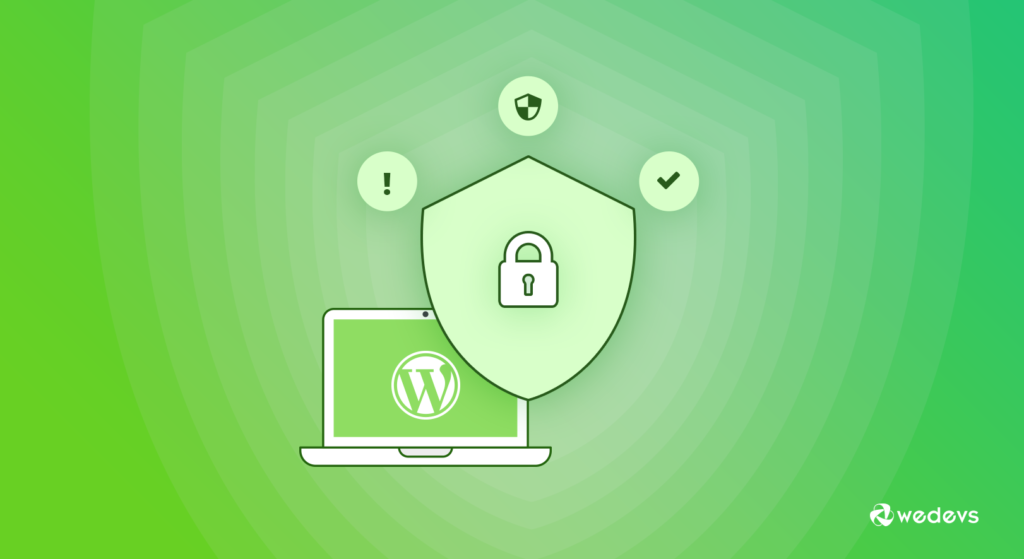
الآن ، في هذا القسم ، سنعرض بعض عمليات إزالة البرامج الضارة في WordPress بحيث يمكنك بسهولة استبعاد الملفات الملوثة من موقع WordPress. ومع ذلك ، إذا كنت شخصًا خبيرًا في التكنولوجيا أو لديك معرفة تقنية حول العديد من مشكلات WordPress ، فسيبدو الأمر ممتعًا للغاية بالنسبة لك للاستفادة منها.
من ناحية أخرى ، إذا لم تكن لديك هذه المعرفة التقنية ، فلا داعي للقلق. ما عليك سوى اتباع التعليمات وتطبيقها. هذا هو!
قم بعمل نسخة احتياطية من موقع WordPress الخاص بك
من المهم جدًا أن يكون لديك ملف نسخ احتياطي لموقعك على الويب قبل القيام بأي شيء. خلاف ذلك ، ستفقد جميع ملفاتك وبياناتك المهمة. لذا تأكد من عمل نسخة احتياطية من موقع WordPress بحزم.
ومع ذلك ، يمكنك القيام بذلك بطريقتين. أولاً ، إذا لم يكن لديك أي وصول إلى موقعك ، فاتبع التعليمات:
- انتقل إلى مدير الملفات - انقر على الدليل public_html ثم حدد ضغط . بعد ذلك ، احفظه على جهاز الكمبيوتر الخاص بك عن طريق النقر بزر الماوس الأيمن على الأرشيف وتنزيله
- بعد ذلك ، انقر فوق FTP - انتقل إلى Site Manager > Connect ثم قم بتنزيل المجلد باستخدام عملية المساواة كما هو الحال أعلاه.
ثانيًا ، إذا كان لديك حق الوصول إلى موقعك ، فعليك استخدام أي مكون إضافي للنسخ الاحتياطي في WordPress ، في هذه الحالة. ثم اتبع التعليمات. هذا هو!
إزالة الملفات المصابة بالبرامج الضارة
يمكنك اتخاذ بعض الإجراءات لإزالة البرامج الضارة من موقع WordPress الخاص بك. للقيام بذلك ، ستحتاج إلى الوصول إلى ملفات الموقع من خلال FTP أو مدير الملفات. ثم استبعد كل ملف ومجلد في فهرس موقعك باستثناء wp-config.php و wp-content .
بعد ذلك ، انتقل إلى دليل wp-content وقم بتنفيذ الإجراءات على هذه المجلدات:
- الإضافات - اذكر كل الإضافات المثبتة ، واحذف المجلد الفرعي. يمكنك لاحقًا تنزيلها مرة أخرى وإعادة تثبيتها.
- السمات - قم بإزالة كل شيء باستثناء المظهر الحالي الخاص بك وتحقق من وجود رمز غير عادي.
- التحميلات - مراقبة كل ما لم تقم بتحميله.
- Index.php - بعد إزالة المكونات الإضافية ، امسح الملف.
قم بتنزيل إصدار WordPress جديد
الآن ، يجب عليك تنزيل إصدار WordPress جديد لموقعك على الويب. وسترى أن ملف مضغوط سيتم حفظه على جهاز الكمبيوتر الخاص بك.
بعد ذلك ، انتقل إلى مدير الملفات الخاص بك ، وانقر فوق تحميل الملفات ، وحدد الملف المضغوط الذي تم تنزيله. بعد التحميل ، انقر بزر الماوس الأيمن أو حدد زر الاستخراج . ثم أدخل اسمًا للدليل. وأخيرًا ، انسخ كل شيء آخر مع ملف zip أو publisc_html . هذا هو!
قم بتعيين كلمة مرور قوية
إذا كان موقع الويب الخاص بك به عدة مستخدمين ، فمن المهم جدًا تعيين كلمة مرور لكل مستخدم. خلاف ذلك ، يمكن أن تحدث انتهاك من خلال أي من هذه الحسابات. في هذه الحالة ، قم بتسجيل الخروج من كل حساب ، وتحقق من وجود أي حساب مستخدم غير نشط أو غير عادي. بعد ذلك قم بإزالتها ببساطة. وأخيرًا ، قم بتعيين كلمة مرور فردية وقوية ومختلفة لكل مستخدم.
أعد تثبيت الإضافات والسمات
أخيرًا ، قمت بإزالة جميع الملفات غير المرغوب فيها من موقعك. وهي طازجة تمامًا وجاهزة للاستخدام. لذا أعد الآن تثبيت جميع المكونات الإضافية والسمات. وقم بتخصيص موقعك حسب حاجتك.
لكن ضع في اعتبارك أنه لا تقم بتثبيت المكونات الإضافية أو السمات القديمة. تأكد من تثبيت أحدث إصدار أو تحديثه. ثم استخدم أي مكون إضافي للأمان في WordPress تحدثنا عنه سابقًا.
مقالة ذات صلة: الأشياء التي تعمل مع أمان WordPress
على أي حال ، من أجل راحتك ، تحقق من الفيديو التالي. سيعزز فكرتك ويمنحك الثقة لإزالة البرامج الضارة من موقع WordPress بسهولة.
استنتاج نهائي بإزالة البرامج الضارة من موقع WordPress
حسنًا ، هناك العديد من المشكلات الأمنية التي قد تواجهها. وتعد البرامج الضارة من المشكلات الرئيسية التي يمكن أن تكون ضارة جدًا بموقعك. قد يقتل كل الموثوقية والثقة من موقع WordPress الخاص بك بينما يضر بك أنت ومستخدميك.
في هذه المقالة ، أوضحنا لك طريقتين سهلتين: يدويًا وباستخدام أي مكونات إضافية. لذا ، القرار لك. لكن يمكننا أن نؤكد لك أن هاتين الطريقتين قادرتان بدرجة كافية على حماية موقع WordPress الخاص بك.
على أي حال ، فإن الشاغل الرئيسي لهذا المنشور هو جعلك على دراية بهجمات البرامج الضارة وكيف يجب عليك إزالتها بسهولة دون خوف. ونأمل أن يكون هذا المنشور مؤثرًا وسهل الاستخدام.
ومع ذلك ، إذا كان لديك أي شيء تقوله عن ملفات البرامج الضارة أو أي شيء متعلق بأمان WordPress ، فلا تتردد في وضع ذلك في قسم التعليقات. نحن على استعداد للإجابة على جميع استفساراتك بسعادة. ؟
ولا تنس أيضًا إخبارنا كيف تعتني بموقع WordPress الخاص بك. ؟
